Kuinka piilottaa teksti kuvatiedostoihin

Voit piilottaa tekstin tietokoneesi kuvatiedostoihin. Sitä kutsutaan steganografiaksi. Näin voit tehdä sen Windowsissa manuaalisesti tai ilmaisen apuohjelman avulla.
Joskus piilottaa arkaluontoiset tiedot tavallisessa muodossanäky voi olla paras tapa piilottaa se. Ja koska tietokoneellasi on todennäköisesti paljon kuvia, miksi et käytä niitä tekstin piilottamiseen vaikuttamatta kuviin ja aiheuttamatta epäilyjä?
Kuvatiedostot voivat piilottaa tekstin ilman niiden kokoavaikuttaa liian paljon. Sitä kutsutaan steganografiaksi, ja sen avulla voit piilottaa kuvissa olevan tekstin kenenkään tietämättä. Tässä on kaksi tapaa tehdä se - ensimmäinen on helpoin ja toinen on geeky-menetelmä.
Helppo tapa - Käytä ImageHide-sovellusta
ImageHide on ilmainen apuohjelma tekstin piilottamiseenkuvia. Se ei vaadi asennusta, joten voit suorittaa sen muistitikulta tai jopa pitää sovelluksen Dropboxilla ja ajaa sen sieltä. Kun käynnistät sen, napsauta Lataa kuva ja valitse kuva, johon haluat piilottaa tekstin. Se voi olla mikä tahansa kuvamuoto, mutta muista, että tuloksena oleva tiedosto on PNG- tai BMP-muodossa.

Kun kuva on ladattu, kirjoita tai liitä mitä tahansateksti, jonka haluat piilottaa alakenttään. Napsauta sitten kirjoita tietoja -painiketta ylävalikossa. Saat vahvistusviestin ikkunan alareunan tilariville.
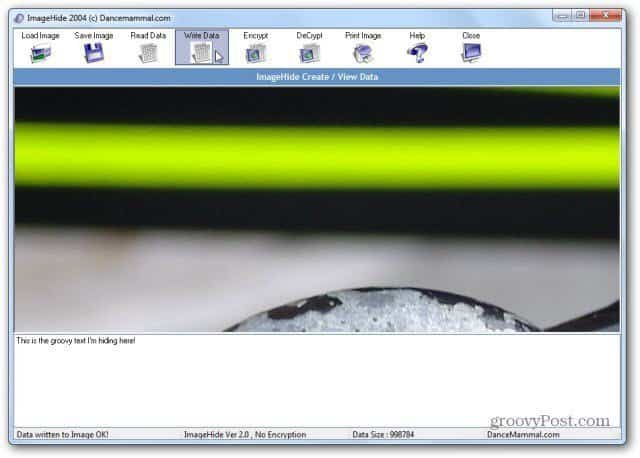
Turvallisuuden lisäämiseksi ehdotan myös Salausominaisuuden käyttöä. Napsauttamalla Salaa-painiketta pääset toiseen ikkunaan, jossa napsautat toista Salaus-painiketta. Tämä kysyy sinulta salasanaa.
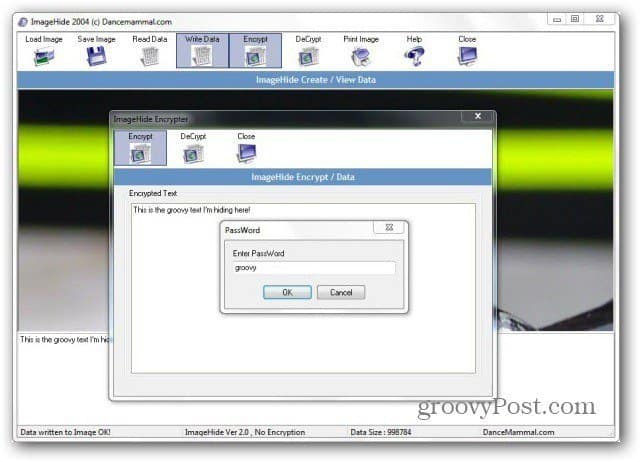
Käynnistä ImageHide ja lataa kuva nähdäksesi piilotetun tekstin.
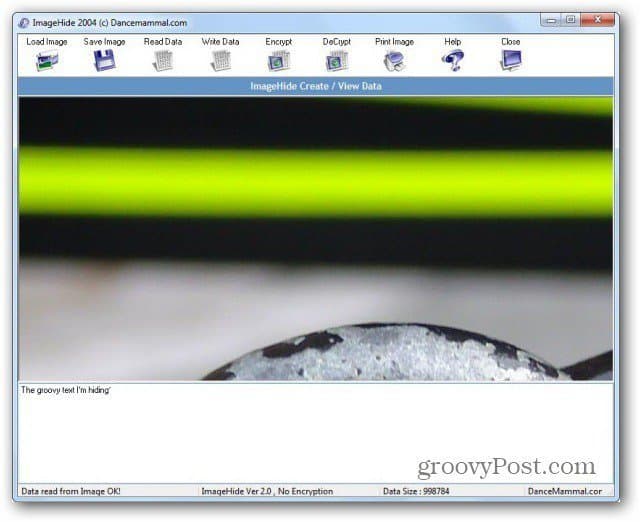
Geeky-menetelmä
Nyt geekier-menetelmälle, jonka avulla voit piilottaa tekstin JPG-tiedostoon. Ehdotan käyttää ajaa aseman juurihakemistossa olevaa kansiota. Käytän esimerkissä C: Temp.
Avaa Muistio, jätä kaksi ensimmäistä riviä tyhjäksi ja kirjoita sitten piilotettava teksti. Tallenna se sitten valitsemasi kansioon.
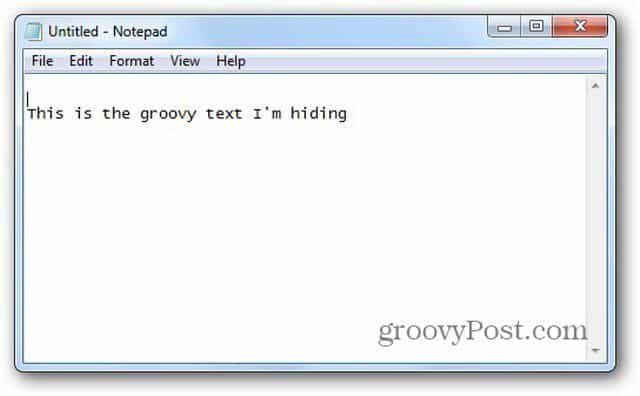
Kopioi nyt myös JPG-tiedosto, johon haluat piilottaa tekstin, samaan kansioon. Kansion pitäisi nyt näyttää tällaiselta.
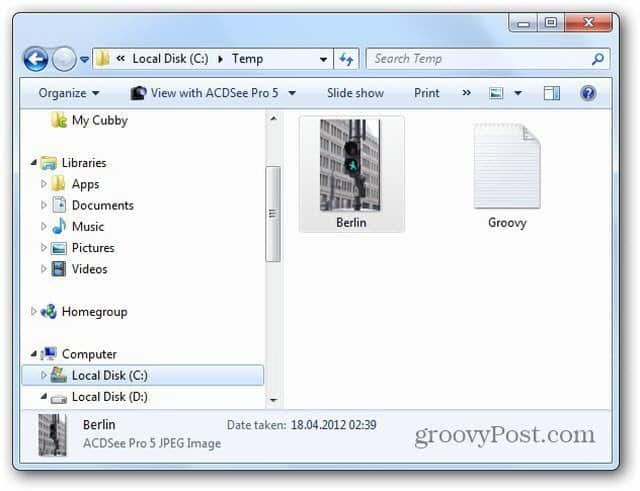
Avaa nyt komentokehote ja siirry kansioon, jossa nämä kaksi tiedostoa ovat, käyttämällä komentoa cd ... Missä esimerkissäni kävin CD-temp.
Kirjoita seuraavaan hakemistoon:
copy / b Alkuperäisen kuvan nimi.jpg + Tiedoston nimi, joka sisältää tekstiä, jota haluat piilottaa.txt Tuloksena oleva kuva-nimi.jpg
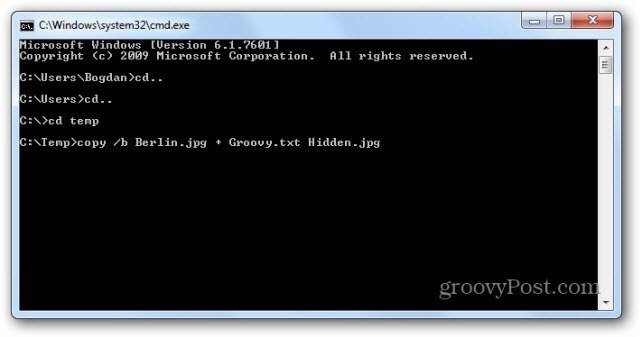
Katso nyt hakemistoon ja huomaat, että uusi tiedosto on luotu.
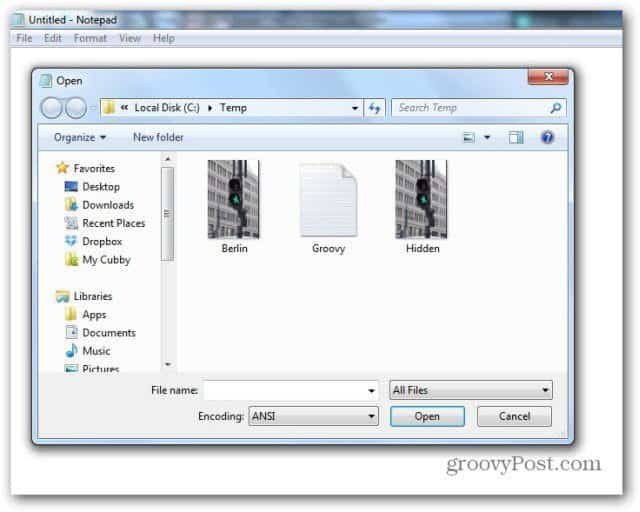
Nyt, jotta näet piilotetun tekstin, sinun on avattava kuvatiedosto Notepadilla. Vieritä nyt alas pohjaan.
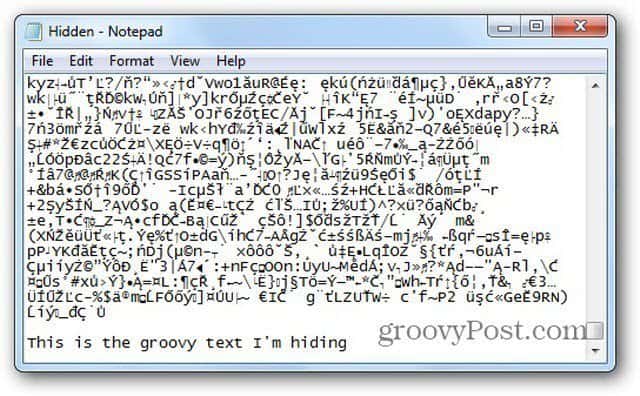
Geeky-menetelmän käyttäminen on luultavasti enemmän salaista tapaa piilottaa tekstiä, jos tietokoneesi joku tietää ImageHide-kaltaiselle ohjelmalle, mutta kuten sanoin, se on ehdottomasti geekierempi.
Voit tehdä paljon hienoja asioita Notepadilla. Itse asiassa päätoimittajamme käyttää sitä helppoon tapaan pitää päivittäin aikaleimattu loki ja vannoo siitä!








Jätä kommentti